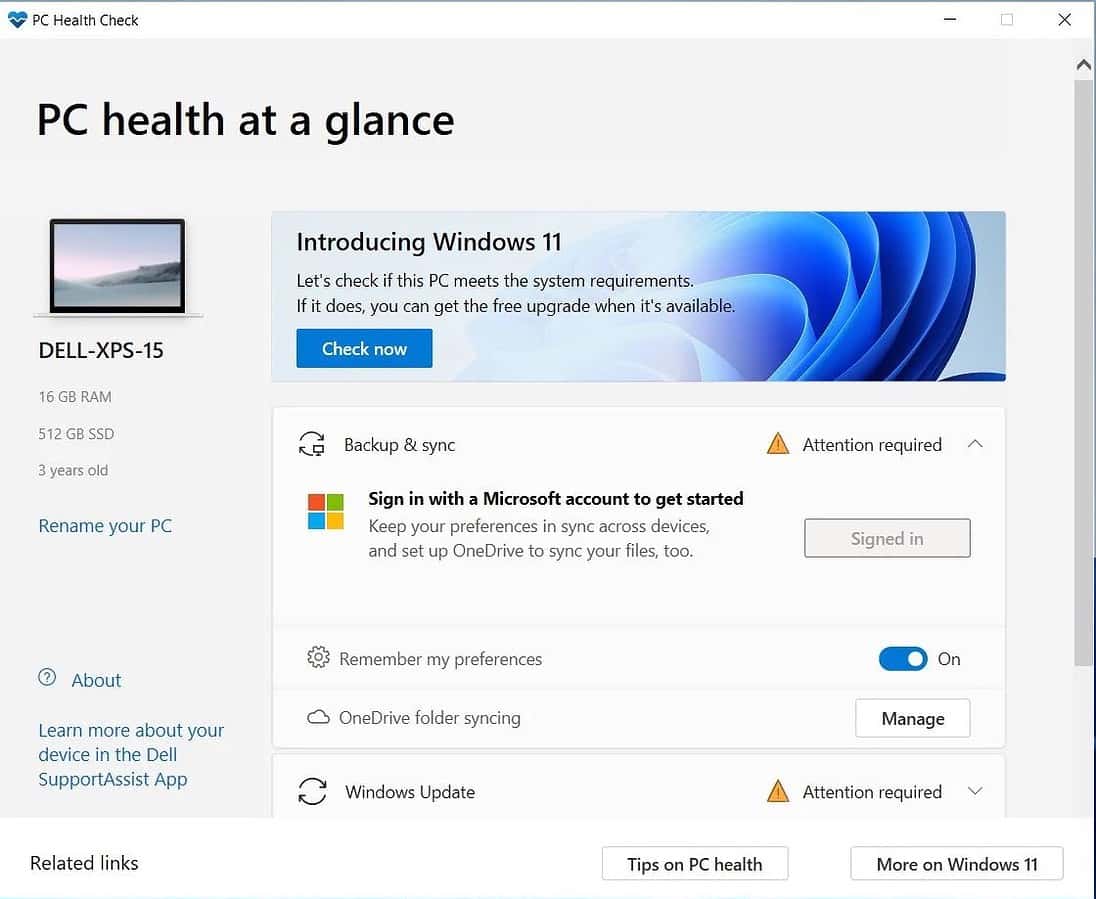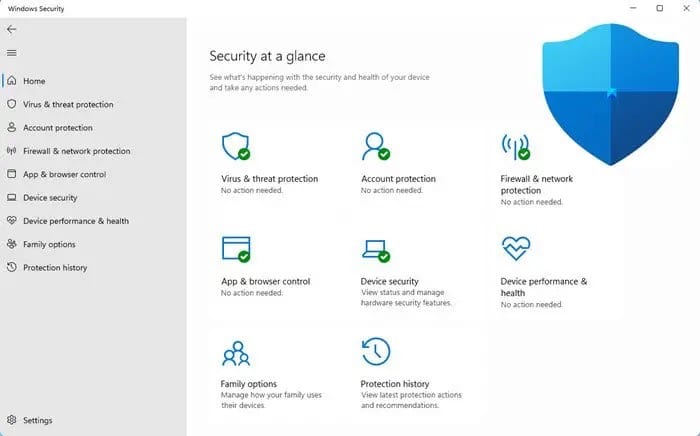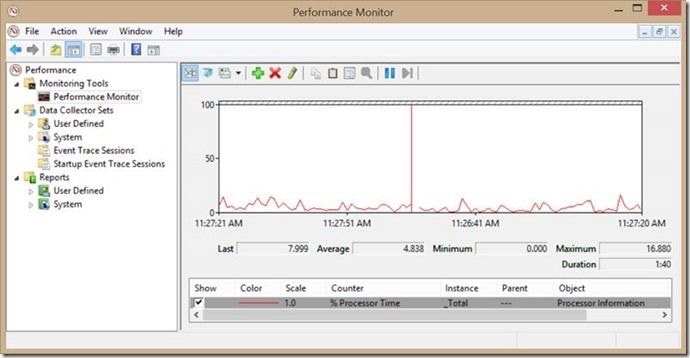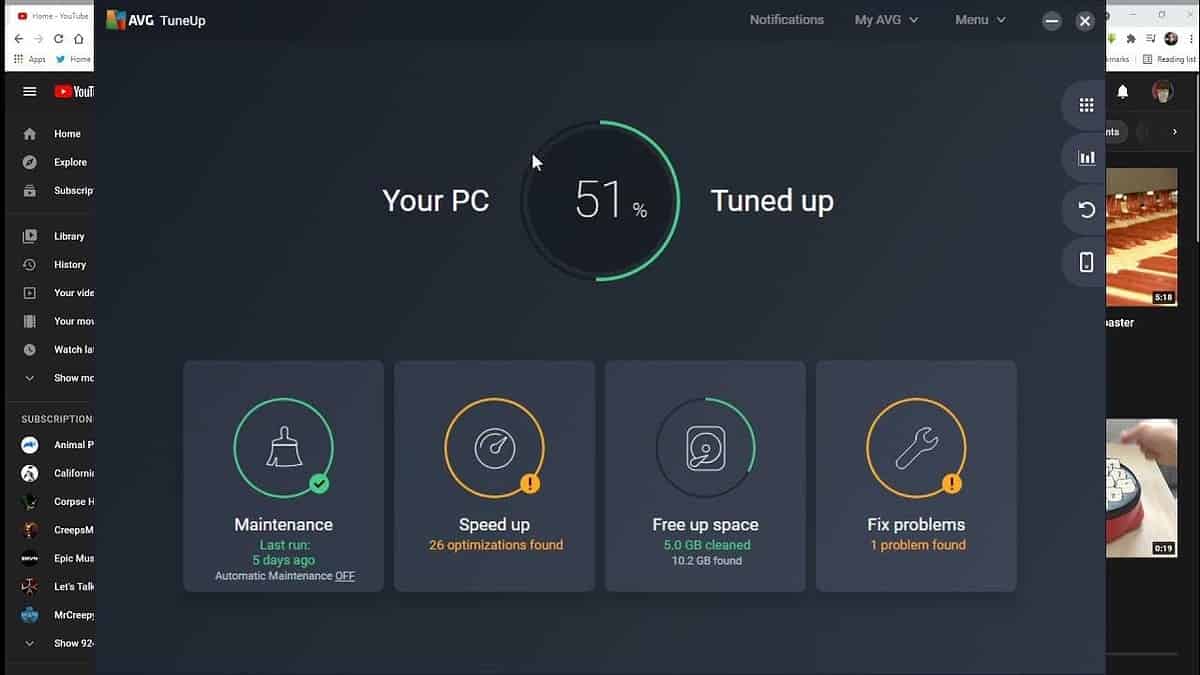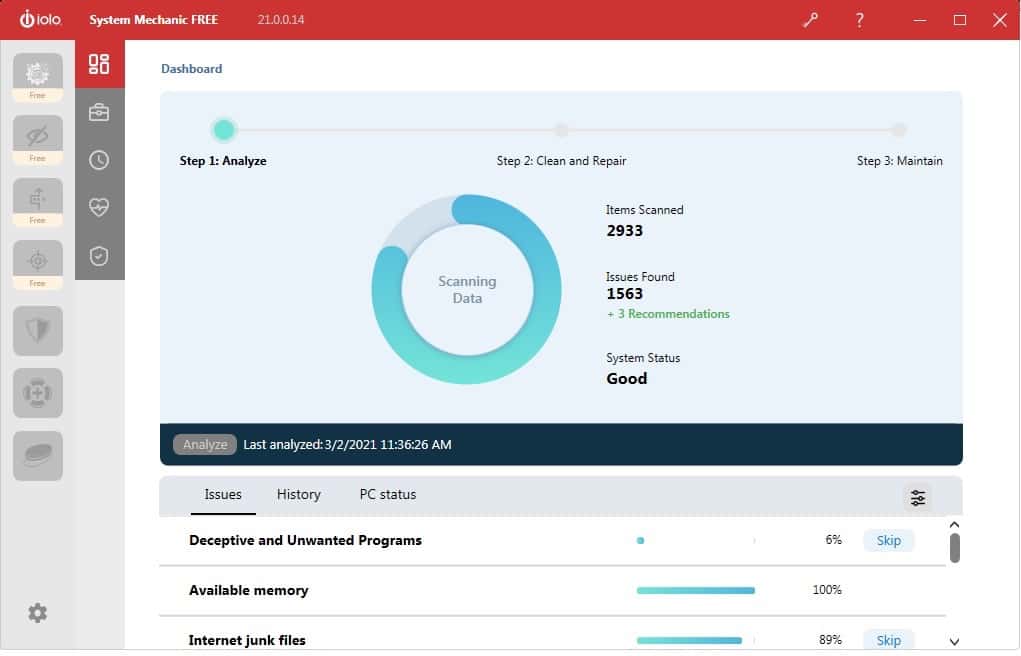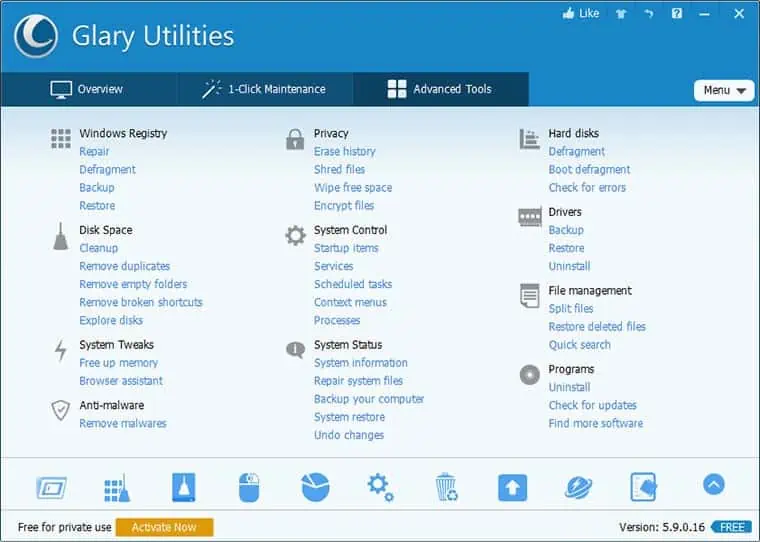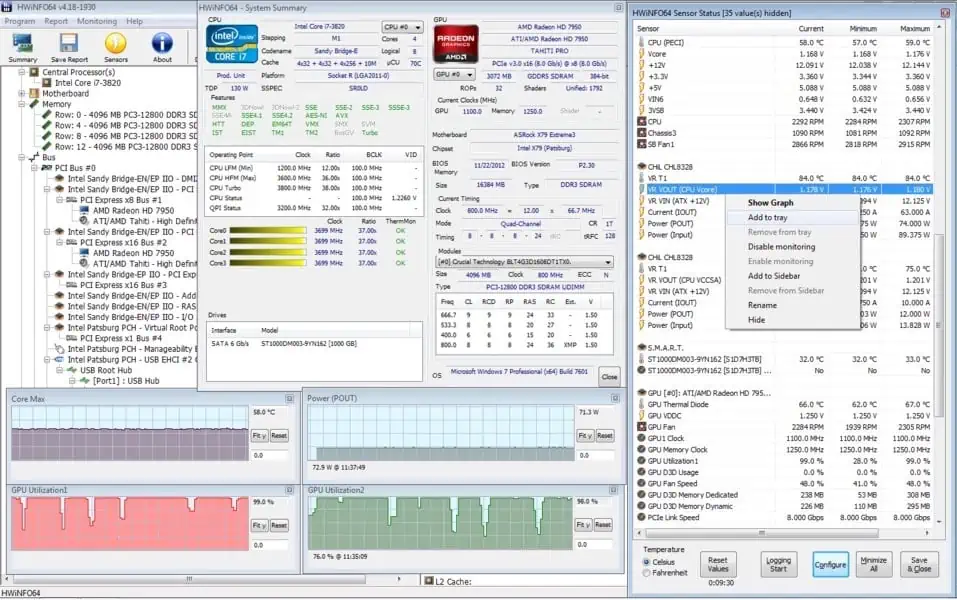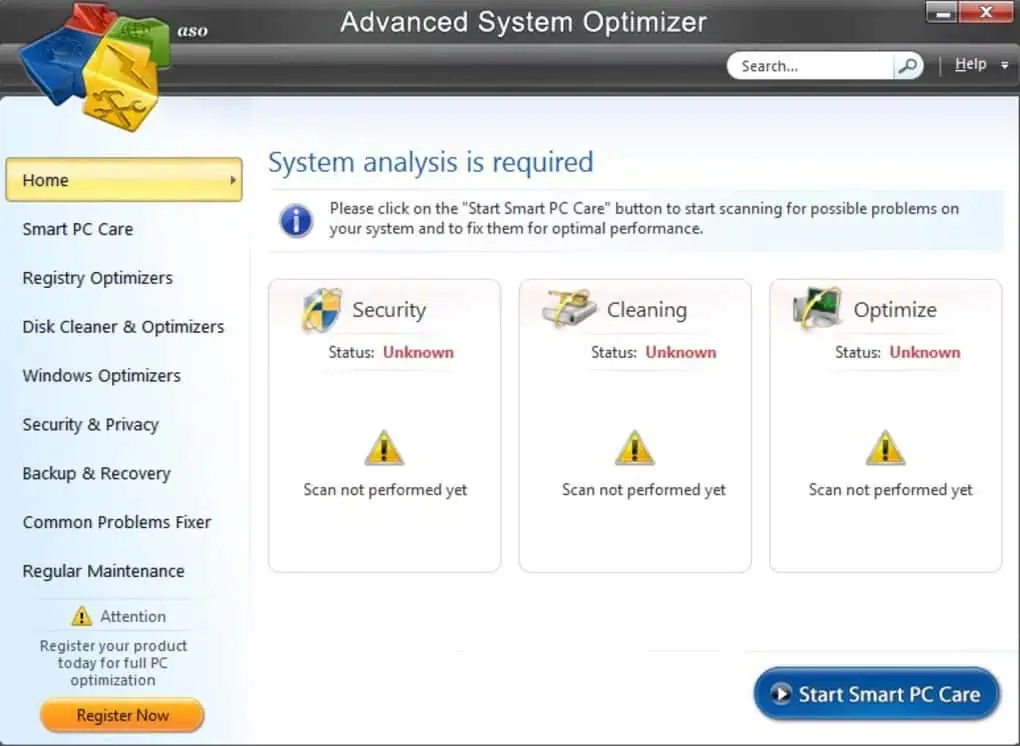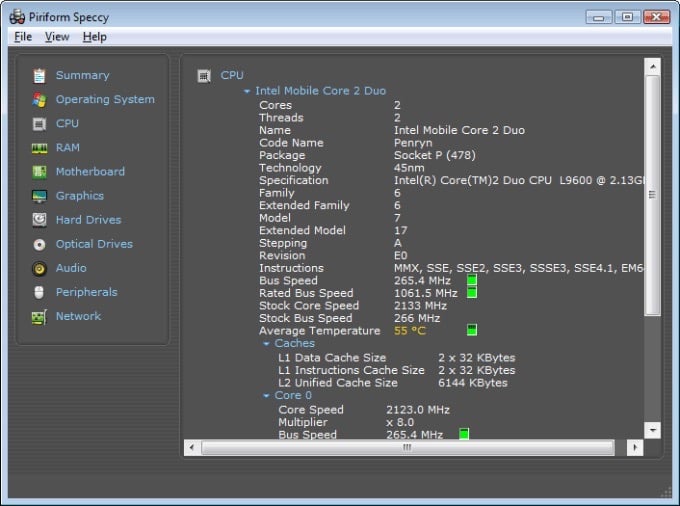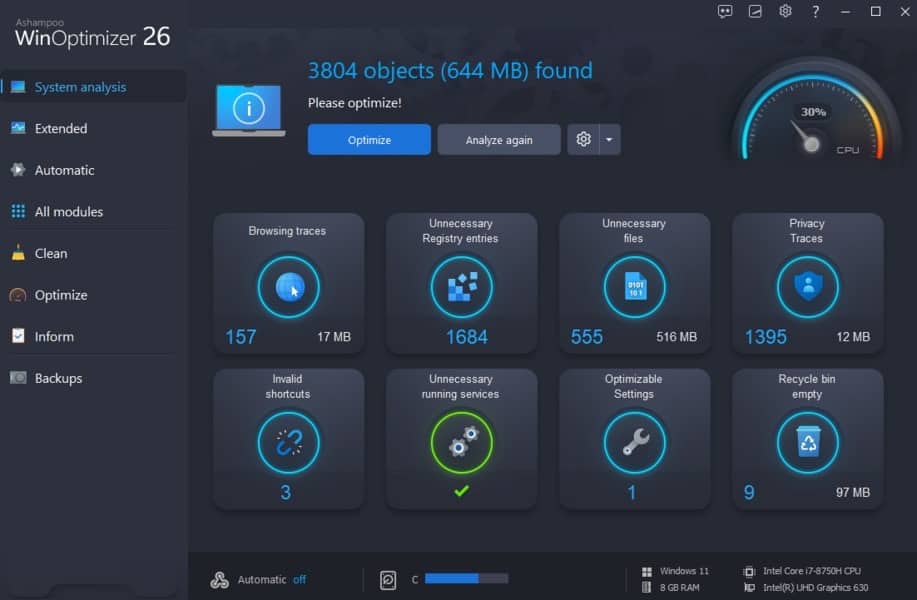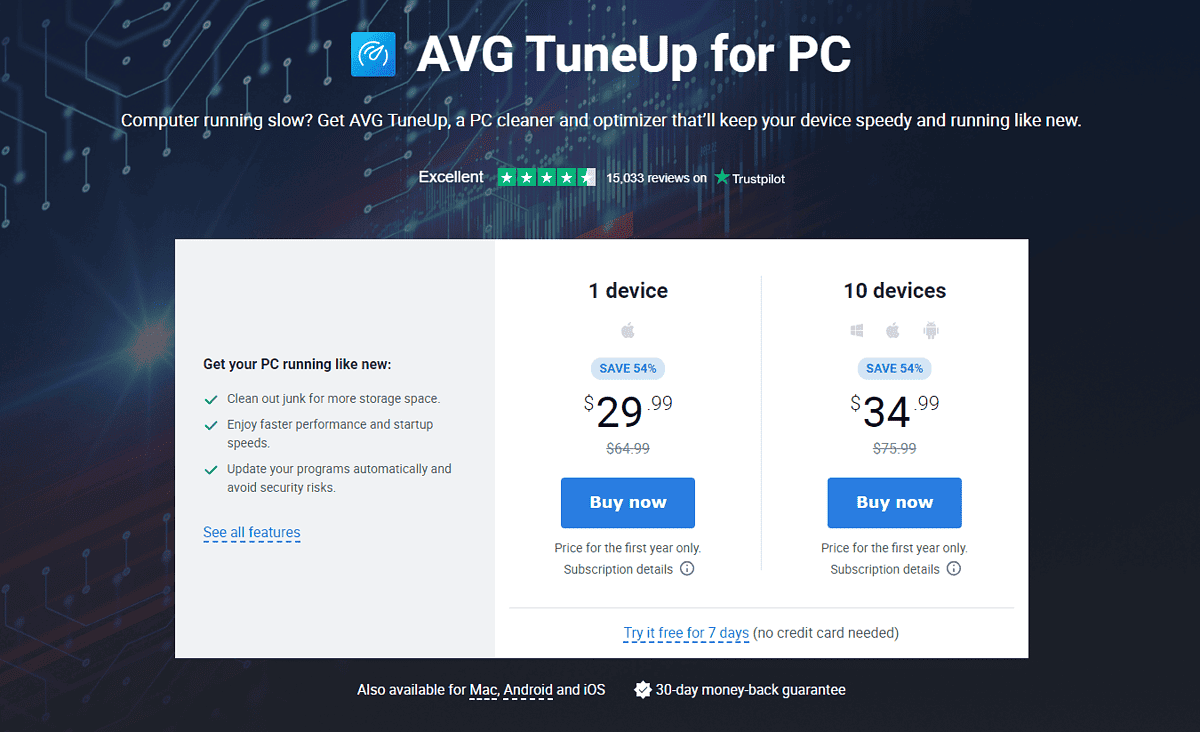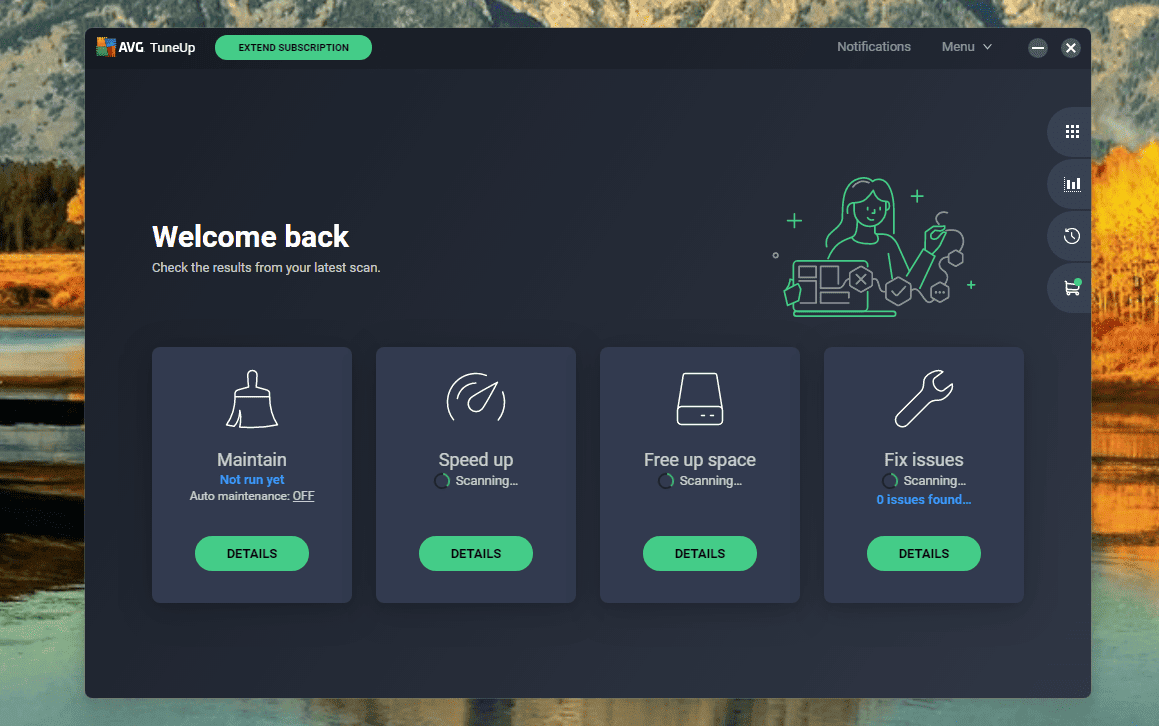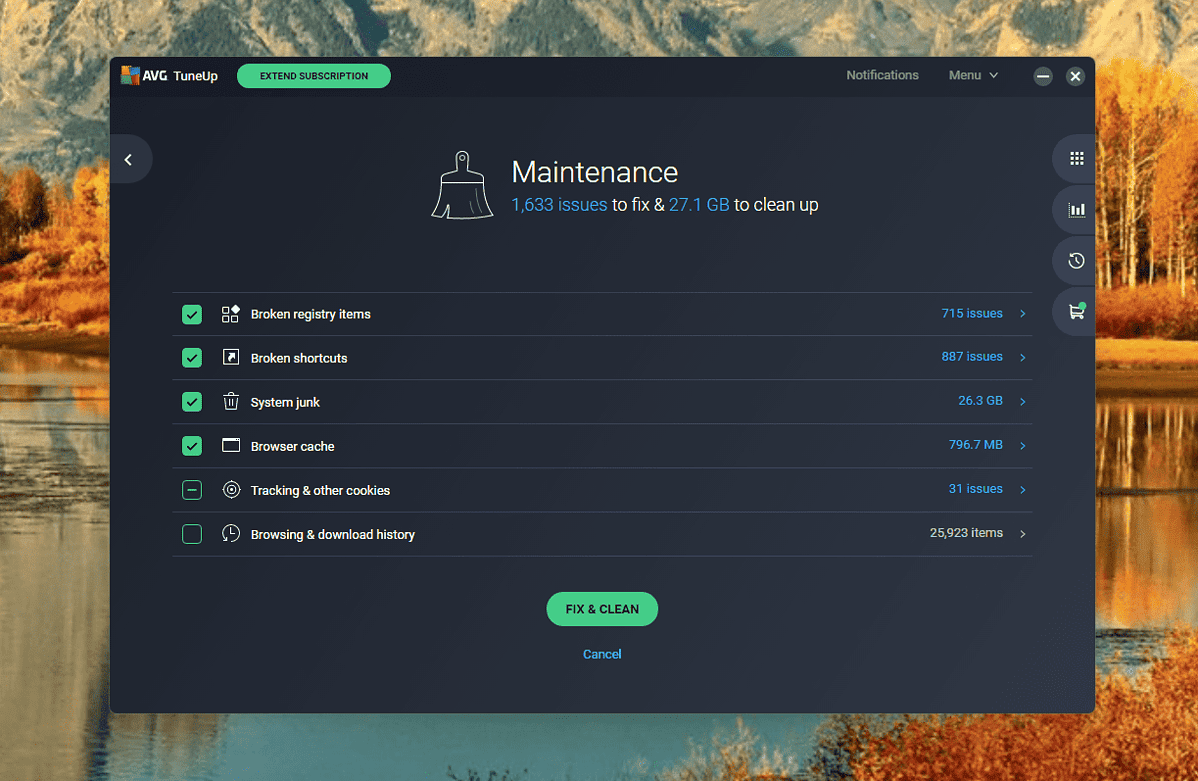แอพ PC Health Check สำหรับ Windows 11 - 10 เครื่องมือที่ทรงพลังที่สุด
11 นาที. อ่าน
เผยแพร่เมื่อ
อ่านหน้าการเปิดเผยข้อมูลของเราเพื่อดูว่าคุณจะช่วย MSPoweruser รักษาทีมบรรณาธิการได้อย่างไร อ่านเพิ่มเติม
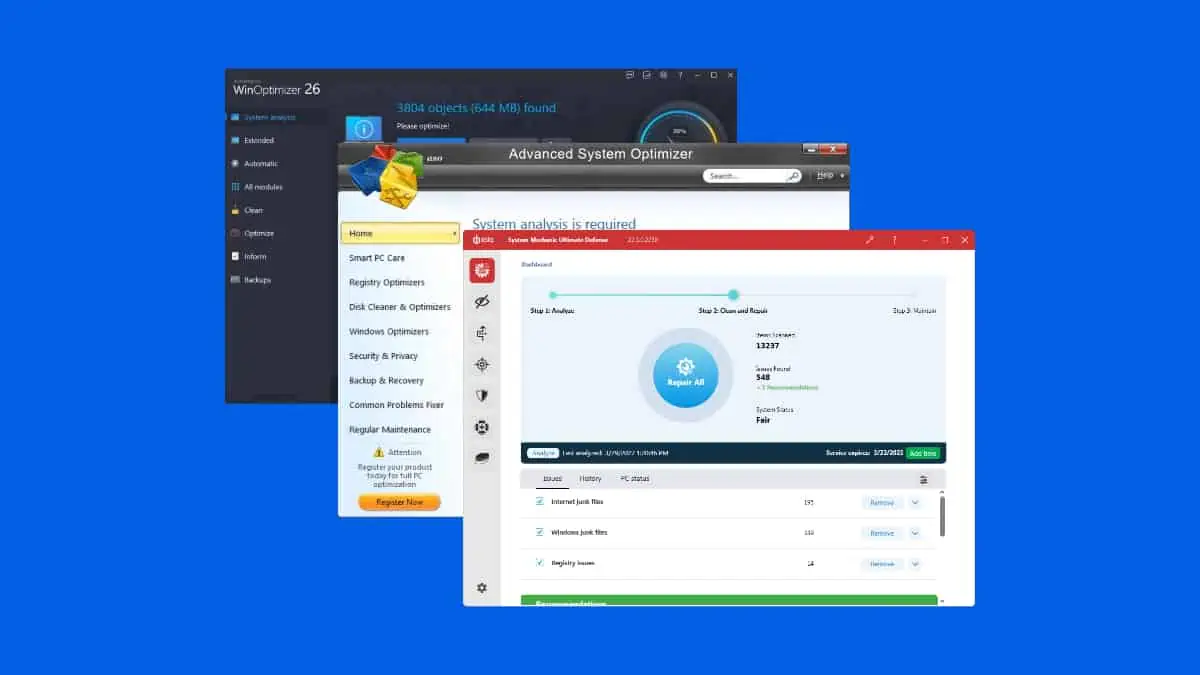
คุณกำลังมองหาแอปตรวจสอบสุขภาพพีซีที่มีประสิทธิภาพสูงสุดสำหรับ Windows 11 หรือไม่? หากคุณกำลังดิ้นรนกับพีซีที่ช้าและสงสัยว่าคุณควรใช้แอปใดเพื่อตรวจสอบสภาพระบบของคุณ คุณมาถูกที่แล้ว!
ในคู่มือนี้ ฉันจะแนะนำเครื่องมือที่ดีที่สุด 10 ประการสำหรับงานของคุณ ฉันจะให้ภาพรวมของแต่ละข้อเพื่อช่วยให้คุณได้รับข้อมูลพื้นฐานเพื่อให้คุณสามารถตัดสินใจได้อย่างมีข้อมูลด้วยตนเอง นอกจากนี้ ฉันจะแนะนำวิธีใช้เครื่องมือตรวจสอบสุขภาพเพื่อดูแลรักษาอุปกรณ์ของคุณด้วย
ด้วยที่กล่าวว่ามาม้วนเข้ากัน
แอพตรวจสอบสุขภาพพีซีที่ดีที่สุดสำหรับ Windows 11
ต่อไปนี้เป็นภาพรวมโดยย่อของตัวเลือกการบำรุงรักษาและการตรวจสุขภาพที่ดีที่สุด:
| ชื่อเครื่องมือ | ใช้งานง่าย | การทำความสะอาดและการเพิ่มประสิทธิภาพ | การปรับปรุงความเร็ว | คะแนนจากผู้ใช้ | ราคา |
| ตรวจสุขภาพพีซี | ที่ใช้งานง่าย | ขั้นพื้นฐาน | ถูก จำกัด | ผสม | ฟรี |
| ความปลอดภัยของ Windows (Windows Defender) | ที่ใช้งานง่าย | Standard | ปานกลาง | บวก | ฟรี |
| การตรวจสอบประสิทธิภาพ/การตรวจสอบทรัพยากร | ล้นหลามเล็กน้อย | ระดับสูง | มีประสิทธิภาพ | บวก | ฟรี |
| AVG TuneUp | ที่ใช้งานง่าย | กว้างขวาง | ปานกลาง | ผสม | ทดลอง |
| ช่างระบบ Iolo | ที่ใช้งานง่าย | กว้างขวาง | มีประสิทธิภาพ | บวก | การสมัครสมาชิก |
| Glary Utilities | ล้นหลามเล็กน้อย | ขั้นพื้นฐาน | ถูก จำกัด | ผสม | freemium |
| HWiNFO | รายละเอียด | กว้างขวาง | มีประสิทธิภาพ | ผสม | ฟรี |
| เครื่องมือเพิ่มประสิทธิภาพระบบขั้นสูง | ล้นหลามเล็กน้อย | กว้างขวาง | ปานกลาง | บวก | ฟรี |
| Speccy | ที่ใช้งานง่าย | ขั้นพื้นฐาน | ปานกลาง | ผสม | ฟรี |
| Ashampoo WinOptimizer | ที่ใช้งานง่าย | Standard | มีประสิทธิภาพ | บวก | ทดลอง |
1. ตรวจสุขภาพพีซี
แอป PC Health Check เป็นเครื่องมือที่น่าทึ่งสำหรับผู้ใช้ Windows 11 เนื่องจากให้ข้อมูลเชิงลึกแบบเรียลไทม์เกี่ยวกับสุขภาพของอุปกรณ์ คุณสามารถเข้าถึงได้ผ่าน Windows Search หรือการติดตั้งออนไลน์เพื่อรับข้อมูลเกี่ยวกับพีซีของคุณ เนื่องจากเป็น ไมโครซอฟท์ เครื่องมือในตัวสำหรับ Windowsคุณจะไม่ต้องกังวลกับการจ่ายเงินสำหรับตัวเลือกของบุคคลที่สามหรือมัลแวร์
เครื่องมือนี้ยังให้ การตรวจสอบสิทธิ์ Windows 11 ที่ครอบคลุม และแนะนำผู้ใช้เกี่ยวกับความต้องการของระบบ นอกจากนั้นมัน เน้นการสำรองข้อมูลและการซิงค์ คุณยังได้รับการรวมบัญชี Microsoft สำหรับการตั้งค่าและ OneDrive สำหรับการป้องกันรูปภาพและไฟล์
ตระหนักถึงความสำคัญของการอัพเดทอย่างสม่ำเสมอจึงราบรื่น นำคุณไปสู่ Windows Update. นอกจากนี้ยังตรวจสอบแบตเตอรี่และความจุ เวลาเริ่มต้น และข้อมูลจำเพาะของอุปกรณ์ ด้วยคุณสมบัติที่ใช้งานง่าย เช่น เคล็ดลับเกี่ยวกับประสิทธิภาพของอุปกรณ์ การตรวจสุขภาพพีซีถือเป็นสิ่งที่ขาดไม่ได้ในการเพิ่มประสิทธิภาพและการแก้ไขปัญหาพีซีที่ใช้ Windows 11
| ข้อดี | จุดด้อย |
| ข้อมูลเชิงลึกด้านสุขภาพของอุปกรณ์แบบเรียลไทม์ | ปัญหาการอัพเดตเป็นครั้งคราว |
| การตรวจสอบคุณสมบัติ Windows 11 โดยละเอียด | ข้อมูลความจุของแบตเตอรี่มีให้เฉพาะกับอุปกรณ์ที่มีอายุมากกว่าสามปีเท่านั้น |
| คุณสมบัติสำรองและซิงค์ | |
| ความสามารถในการติดตามที่หลากหลาย |
2. ความปลอดภัยของ Windows (Windows Defender)
Windows Security ยังรวมอยู่ใน Windows 11 อีกด้วย มันเป็นแอปที่ทรงพลังสำหรับตรวจสอบสุขภาพพีซีของคุณและมักจะเหนือกว่าแนวคิดที่ว่าเครื่องมือรักษาความปลอดภัยของบริษัทอื่นดีกว่า
Windows Security นำเสนอคุณสมบัติที่แข็งแกร่งเช่น โปรแกรมป้องกันไวรัส Microsoft Defender การป้องกันแบบเรียลไทม์ และการสแกนตามความต้องการ แดชบอร์ดช่วยให้เข้าถึงเครื่องมือรักษาความปลอดภัยได้อย่างรวดเร็ว เช่น ไฟร์วอลล์, SmartScreen และความปลอดภัยของอุปกรณ์ เพื่อปรับปรุงการป้องกันมัลแวร์และช่องโหว่
ด้วยอินเทอร์เฟซที่ออกแบบมาอย่างดี คุณสามารถจัดการการตั้งค่า ดูประวัติการป้องกัน และเข้าถึงฟีเจอร์ความปลอดภัยต่างๆ ได้อย่างง่ายดาย
ที่กล่าวว่าการป้องกันแรนซัมแวร์ของ Windows Security และ บูรณาการกับ OneDrive สำหรับการกู้คืนข้อมูล ทำให้เป็นแอปตรวจสอบสุขภาพพีซีระดับสูงสุดสำหรับผู้ใช้ Windows 11 ส่วนที่ดีที่สุด? คุณไม่จำเป็นต้องจ่ายเงินสำหรับมัน!
| ข้อดี | จุดด้อย |
| บูรณาการเข้ากับ Windows 11 ได้อย่างราบรื่นเพื่อความสะดวก | ไม่สามารถใช้ได้กับผลิตภัณฑ์รักษาความปลอดภัยของบริษัทอื่นทั้งหมด |
| Microsoft Defender เสนอการเฝ้าระวังมัลแวร์อย่างต่อเนื่อง | ปัญหาเป็นครั้งคราวกับการอัปเดต |
| สแกนแบบรวดเร็ว เต็ม กำหนดเอง และออฟไลน์ได้ | |
| ส่วนต่อประสานที่ใช้งานง่ายพร้อมการเข้าถึงเครื่องมือที่ง่ายดาย |
3. การตรวจสอบประสิทธิภาพ/การตรวจสอบทรัพยากร
การตรวจสอบความน่าเชื่อถือและประสิทธิภาพเป็นอีกหนึ่งแอปตรวจสอบสภาพพีซีในตัวที่ยอดเยี่ยมสำหรับ Windows 11 เครื่องมือนี้ให้ข้อมูลเชิงลึกเกี่ยวกับความน่าเชื่อถือของระบบและการใช้ทรัพยากร
ดังที่กล่าวไปแล้ว ไอคอนเครื่องมือตรวจสอบช่วยให้คุณเข้าถึงการตรวจสอบทรัพยากรได้อย่างรวดเร็ว การตรวจสอบทรัพยากรให้ การรับรู้แบบเรียลไทม์เกี่ยวกับการใช้งาน CPU, หน่วยความจำ, ดิสก์ และเครือข่าย เพื่อช่วยในการระบุปัญหาอย่างรวดเร็ว คุณยังสามารถติดตามการอัปเดตซอฟต์แวร์ เหตุการณ์สำคัญ และรายงานปัญหาได้อีกด้วย
ยิ่งไปกว่านั้น ด้วยชุดตัวรวบรวมข้อมูล คุณจะได้รับ มุมมองทางประวัติศาสตร์เกี่ยวกับการใช้ทรัพยากร. ด้วยวิธีนี้ คุณจะได้รับข้อมูลการแก้ไขปัญหาอันมีค่า GUI ที่ใช้งานง่ายทำให้การนำทางง่ายขึ้น คุณสามารถเปิดใช้งานได้อย่างง่ายดายจากเมนู Start
| ข้อดี | จุดด้อย |
| ตรวจสอบการใช้งาน CPU, หน่วยความจำ, ดิสก์ และเครือข่ายทันที | ซับซ้อนเล็กน้อยสำหรับผู้ใช้ใหม่ |
| ชุดตัวรวบรวมข้อมูลนำเสนอมุมมองทางประวัติศาสตร์ | ชุดตัวรวบรวมข้อมูลอาจมีข้อมูลมากมาย |
| ชุดตัวรวบรวมข้อมูลจัดเตรียมบันทึกประสิทธิภาพที่มีโครงสร้าง | ไม่สามารถแก้ไขปัญหาเครือข่ายในวงกว้างได้อย่างสมบูรณ์ |
| การนำทางที่ง่ายดายสำหรับทั้งผู้เริ่มต้นและผู้เชี่ยวชาญ |
4. AVG TuneUp
หากพีซี Windows ของคุณรู้สึกอืด AVG TuneUp คือเส้นชีวิต นอกเหนือจากเครื่องมือปรับแต่งพื้นฐานแล้ว ยังมีชุดโปรแกรมที่แข็งแกร่งพร้อมแอปพลิเคชันเพิ่มประสิทธิภาพที่หลากหลาย ของมัน โหมดพักเครื่อง จัดการกระบวนการเริ่มต้นอย่างชาญฉลาดเพื่อลดความเครียดของทรัพยากร
นอกจากนี้ TuneUp ยังนำเสนอ ตัวล้างเบราว์เซอร์ และ ทำความสะอาดดิสก์ เพื่อปรับปรุงการล้างข้อมูลฮาร์ดไดรฟ์ เช่นกัน โปรแกรมถอนการติดตั้งซอฟต์แวร์ ลบโปรแกรมที่ไม่จำเป็นออกทันที
AVG TuneUp ยังปรับปรุงความเร็วของระบบอย่างมาก ลดเวลาบูต และปรับปรุงประสิทธิภาพโดยรวม แม้ว่า Windows 11 จะมีเครื่องมือที่เทียบเคียงได้ แต่อินเทอร์เฟซที่รวมเข้าด้วยกันของ AVG TuneUp และคุณสมบัติเพิ่มเติมทำให้เป็นตัวเลือกที่สะดวกและมีประสิทธิภาพ
ของมัน เวอร์ชันฟรี 30 วัน ใช้งานได้ดีมากและมีส่วนลดเป็นครั้งคราว ป้ายราคา $29.99 นั้นสมเหตุสมผลสำหรับใบอนุญาตพีซี 10 เครื่อง
| ข้อดี | จุดด้อย |
| AVG TuneUp นำเสนอการเพิ่มประสิทธิภาพพีซีอย่างละเอียด | การสมัครสมาชิกรายปีขัดขวางผู้ใช้บางราย |
| กล่องเครื่องมือดิจิทัลที่ใช้งานง่ายสำหรับผู้ใช้ | คุณสมบัติบางอย่างซ้ำกับยูทิลิตี้ Windows ในตัว |
| รวมถึงตัวถอนการติดตั้งซอฟต์แวร์และตัวเลือกการสำรองข้อมูลที่เป็นประโยชน์ | |
| เครื่องมือล้างข้อมูลที่มีประโยชน์ เช่น Browser Cleaner และ Disk Cleaner |
5. ช่างระบบ Iolo
เรามีแอปตรวจสุขภาพพีซีที่ยอดเยี่ยมอีกตัวสำหรับ Windows 11: ช่างระบบ Iolo! ยูทิลิตี้ระบบนี้จะล้างความยุ่งเหยิงมากกว่า 50 ประเภทอย่างรวดเร็ว เพิ่มประสิทธิภาพ Windows ของคุณปรับปรุงความเร็ว และดำเนินงานเบื้องหลังที่จำเป็น
ด้วยแผนการกำหนดราคาแบบพื้นฐานที่ $14.98/ปี มันจึงค่อนข้างเข้าถึงได้ตามที่เสนอ การซ่อมแซมระบบ การล้างข้อมูล และการบำรุงรักษาประสิทธิภาพที่แข็งแกร่ง. แผน Pro ของมันเพิ่มที่ $20.98/ปี คุณสมบัติการป้องกันไวรัสและการกู้คืนในขณะที่แผน Ultimate Defense มีราคา 23.98 ดอลลาร์สหรัฐฯ ต่อปี การจัดการความเป็นส่วนตัวและรหัสผ่านขั้นสูง.
อินเทอร์เฟซของมันเป็นมิตรกับผู้ใช้ โดยมีกล่องเครื่องมือที่จัดไว้อย่างเป็นระเบียบเพื่อให้การนำทางง่าย สิ่งที่ฉันชอบมากที่สุดเกี่ยวกับมันคือการสแกนที่รวดเร็ว การกำจัดขยะที่มีประสิทธิภาพและเครื่องมือในการกู้คืน ก็ยังมีข้อเสียอยู่บ้างเช่น การป้องกันไวรัสขั้นพื้นฐานและโครงสร้างการชำระเงินรายปี. อย่างไรก็ตาม Iolo System Mechanic ก็มีความเป็นเลิศในเรื่องการจัดหาพีซีที่ไม่ยุ่งยาก รวดเร็ว และไร้ขยะ
| ข้อดี | จุดด้อย |
| ลบไฟล์ที่ไม่จำเป็นมากกว่า 50 ประเภทอย่างรวดเร็ว | การป้องกันไวรัส/มัลแวร์มีจำกัดในเวอร์ชันพื้นฐาน |
| เครื่องมือช่วยเพิ่มความเร็วพีซีและอินเทอร์เน็ตได้อย่างมีประสิทธิภาพ | แผนต้องมีการชำระเงินก้อนเป็นรายปี |
| การออกแบบที่ชัดเจนและไม่เกะกะเพื่อการนำทางที่ง่ายดาย | ค่าใช้จ่ายสูงสำหรับบริการสนับสนุนระดับพรีเมียม |
| คุณสมบัติที่หลากหลายสำหรับการทำความสะอาด ความเร็ว การป้องกัน และการกู้คืน |
6. Glary Utilities
Glary Utilities เป็นแอปตรวจสอบสุขภาพพีซีระดับแนวหน้าสำหรับ Windows ด้วยอินเทอร์เฟซที่ใช้งานง่าย ทำให้กระบวนการเพิ่มประสิทธิภาพง่ายขึ้นโดยไม่ต้องใช้วิดเจ็ตที่ไม่จำเป็น โดยเน้นไปที่ฟังก์ชันการทำงานเป็นหลัก แม้ว่า คุณสามารถดาวน์โหลดได้ฟรีรุ่นพรีเมี่ยมมีราคาอยู่ที่ 19.97 ดอลลาร์ต่อปี และมีการตรวจสอบการบำรุงรักษาตามกำหนดเวลาและการลบการติดตามความเป็นส่วนตัว
เนื้อเรื่องเกือบ เครื่องมือ 30 Glary Utilities ครอบคลุมการบำรุงรักษาระบบอย่างครอบคลุม จาก Registry Cleaner ไปยัง การซ่อมแซมดิสก์โดยนำเสนอวิธีแก้ปัญหาแบบคลิกเดียวสำหรับปัญหาทั่วไป Startup Manager ให้รายละเอียดผู้มีอิทธิพลเวลาบูตเพื่อให้มั่นใจถึงประสิทธิภาพที่มีประสิทธิภาพ
นอกจากนี้เครื่องมือเช่น ซ้ำค้นหาไฟล์ และ ตัววิเคราะห์พื้นที่ดิสก์ เพิ่มยูทิลิตี้พิเศษ Glary Utilities โดดเด่นด้วยความเรียบง่ายและฟังก์ชันการทำงาน ด้วยเหตุนี้จึงเป็นตัวเลือกที่ยอดเยี่ยมสำหรับผู้ใช้ที่กำลังมองหาเครื่องมือเพิ่มประสิทธิภาพพีซีที่เชื่อถือได้
| ข้อดี | จุดด้อย |
| เครื่องมือเกือบ 30 รายการสำหรับการเพิ่มประสิทธิภาพอย่างละเอียด | ตัวเลือกขั้นสูงบางอย่างต้องใช้เวอร์ชัน Pro |
| เรียบง่าย เป็นมืออาชีพ และใช้งานง่าย | รุ่น Pro มีราคาอยู่ที่ 19.97 ดอลลาร์ต่อปี |
| รายละเอียดโดยละเอียดเพื่อเวลาบูตที่เร็วขึ้น | |
| ระบุและจัดการไฟล์ที่ใช้พื้นที่อย่างมีประสิทธิภาพ |
7. HWiNFO
HWiNFO เป็นแอปตรวจสอบสุขภาพพีซีที่โดดเด่นสำหรับ Windows 11 โดยนำเสนอภาพรวมโดยละเอียดของส่วนประกอบฮาร์ดแวร์ โดยจัดหมวดหมู่ข้อมูลออกเป็น XNUMX ส่วนเพื่อเน้นเฉพาะด้านฮาร์ดแวร์เท่านั้น ด้วยความสามารถที่จะ บันทึกรายงานที่กำหนดเอง ทำงานบนอุปกรณ์พกพา และ ตรวจสอบการเปลี่ยนแปลงฮาร์ดแวร์แบบเรียลไทม์HWiNFO เป็นตัวเลือกที่หลากหลายและใช้งานได้จริง
อินเทอร์เฟซที่ใช้งานง่ายของ HWiNFO ช่วยให้การนำทางง่ายขึ้นและทำให้ง่ายต่อการเข้าถึงข้อมูลสำคัญเกี่ยวกับคุณ CPU, เมนบอร์ด, หน่วยความจำของระบบ, และอื่น ๆ. แม้ว่าจะไม่ได้เจาะลึกข้อมูลเครือข่ายอย่างลึกซึ้งเท่ากับคู่แข่งบางราย แต่ HWiNFO ก็ชดเชยด้วยคุณสมบัติต่างๆ เช่น การแจ้งเตือนสำหรับเกณฑ์เซ็นเซอร์และการรองรับส่วนขยาย
ไม่ว่าคุณจะเลือกใช้เวอร์ชันที่ติดตั้งได้หรือพกพาได้ HWiNFO ก็สร้างความประทับใจให้กับข้อมูลระบบที่มีรายละเอียดแต่สามารถเข้าถึงได้
| ข้อดี | จุดด้อย |
| ให้ข้อมูลเชิงลึกเกี่ยวกับ CPU, เมนบอร์ด และอื่นๆ | ผู้ใช้บางรายต้องการข้อมูลเครือข่ายโดยละเอียดเพิ่มเติม |
| การนำทางที่ง่ายดายด้วยการสรุปหน้าเดียว | แสดงที่อยู่ MAC แทน IP ในข้อมูลเครือข่าย |
| สร้างรายงานอุปกรณ์แบบเต็มหรือแบบเลือก | |
| การอัปเดตเป็นประจำสำหรับความต้องการพีซีที่เปลี่ยนแปลงไป |
8. เครื่องมือเพิ่มประสิทธิภาพระบบขั้นสูง
Systweak ของ เครื่องมือเพิ่มประสิทธิภาพระบบขั้นสูง ยังเป็นแอปตรวจสอบสุขภาพพีซีอันดับต้นๆ สำหรับ Windows 11 ด้วยราคาอยู่ที่ 50 ดอลลาร์สหรัฐฯ สำหรับการสมัครสมาชิกรายปี โดยนำเสนอชุดคุณสมบัติที่ครอบคลุมเพื่อปรับปรุงความเร็วและประสิทธิภาพของพีซีของคุณ
ของมัน ตัวล้างดิสก์ ลบไฟล์ที่ไม่ต้องการได้อย่างมีประสิทธิภาพและ ระบบทำความสะอาด ขจัดขยะที่อุดตันพีซี เครื่องมือเพิ่มประสิทธิภาพระบบขั้นสูงมีความเป็นเลิศในการจัดเรียงข้อมูลเนื่องจากช่วยเพิ่มความเร็วในการเข้าถึงข้อมูล เช่นกัน ปลอดภัยลบ คุณสมบัติช่วยให้มั่นใจได้ถึงการกำจัดข้อมูลที่ละเอียดอ่อนอย่างปลอดภัย
นอกจากนี้ เครื่องมือนี้ยังปกป้องข้อมูลของคุณอย่างแข็งแกร่งอีกด้วย ระบบสำรองข้อมูล เพื่อป้องกันเหตุสูญหาย เครื่องมือเพิ่มประสิทธิภาพเกมช่วยให้เล่นเกมได้โดยปราศจากสิ่งรบกวนในโหมดแซนด์บ็อกซ์โดยเฉพาะ ในขณะที่เครื่องมือเพิ่มประสิทธิภาพหน่วยความจำจะปรับปรุงความเร็วพีซีโดยรวม
Advanced System Optimizer นั้นยอดเยี่ยมในแง่ของความปลอดภัย เนื่องจากช่วยให้มีการเข้ารหัสไฟล์และการป้องกันข้อมูลประจำตัวออนไลน์ผ่านประวัติและการลบคุกกี้
| ข้อดี | จุดด้อย |
| เครื่องมือมากมายสำหรับการเพิ่มประสิทธิภาพและความปลอดภัยของพีซี | ราคาอยู่ที่ $ 50 สำหรับการสมัครสมาชิกรายปี |
| การนำทางและการเข้าถึงที่ง่ายดาย | เวอร์ชันพรีเมียมปลดล็อกฟังก์ชันการทำงานเต็มรูปแบบ |
| ปรับปรุงประสบการณ์การเล่นเกมในแซนด์บ็อกซ์เฉพาะ | |
| ติดตามความต้องการพีซีที่เปลี่ยนแปลงอยู่เสมอ |
9. Speccy
Speccy เป็นอีกหนึ่งแอปตรวจสอบสุขภาพพีซีที่ยอดเยี่ยมสำหรับ Windows 11 โดยมอบประสบการณ์ที่ตรงไปตรงมาสำหรับผู้ใช้ที่เจาะลึกรายละเอียดของพีซีของตน อินเทอร์เฟซที่ใช้งานง่ายไม่เพียงแต่ดึงดูดสายตาเท่านั้น แต่ยังรวมถึง เข้าถึงได้มากที่สุด ระหว่างยูทิลิตี้ข้อมูลระบบ พร้อมหมวดหมู่ที่ชัดเจนเช่น มาเธอร์บอร์ด กราฟิก และเครือข่าย จัดเรียงไว้อย่างเป็นระเบียบในคอลัมน์ด้านซ้าย ทำให้การรับข้อมูลสำคัญกลายเป็นเรื่องง่าย
Speccy แตกต่างจากคู่แข่งบางราย โดยหลีกเลี่ยงอินเทอร์เฟซที่น่ากลัว ดังนั้นจึงเหมาะสำหรับผู้ใช้ที่ไม่เชี่ยวชาญด้านพีซีระดับฮาร์ดคอร์ ในขณะที่มัน ขาดคุณสมบัติขั้นสูงบางอย่าง นำเสนอในสาธารณูปโภคอื่นๆ ความเรียบง่ายของ Speccy ทำให้เป็นตัวเลือกที่เหมาะสำหรับผู้ที่ต้องการพื้นฐาน หากคุณต้องการสำรวจความซับซ้อนของพีซีของคุณโดยไม่ต้องยุ่งยาก การใช้งานที่ง่ายดายและการออกแบบที่ยอดเยี่ยมของ Speccy ทำให้การดาวน์โหลดนั้นคุ้มค่า
| ข้อดี | จุดด้อย |
| หมวดหมู่ที่ชัดเจนและดึงดูดสายตา | ขาดคุณสมบัติเมื่อเทียบกับ HWInfo64 |
| มีเสถียรภาพมากกว่าคู่แข่งบางราย | |
| ให้รายละเอียดพีซีที่สำคัญได้อย่างง่ายดาย | |
| เหมาะสำหรับผู้ใช้ที่ไม่คุ้นเคยกับเครื่องมือที่ซับซ้อน |
10. Ashampoo WinOptimizer
สุดท้าย แต่ไม่ท้ายสุด, Ashampoo WinOptimizer โดดเด่นในฐานะหนึ่งในแอปตรวจสอบสุขภาพพีซีที่ดีที่สุดสำหรับ Windows 11 ราคาอยู่ที่ 49.99 ดอลลาร์ (แต่มักจะลดราคาเหลือ 29.99 ดอลลาร์) มอบประสิทธิภาพอันทรงพลัง เครื่องมือปรับแต่งและบำรุงรักษา โดยไม่ทำลายธนาคาร
WinOptimizer 19 เวอร์ชันล่าสุดของ Ashampoo WinOptimizer นำเสนออินเทอร์เฟซที่ได้รับการปรับปรุงและคุณสมบัติการเพิ่มประสิทธิภาพ
การปรับปรุงที่สำคัญประการหนึ่งคือการเพิ่มใบอนุญาตที่มีอยู่ซึ่งขณะนี้มีให้บริการ 10 ต่อการซื้อ สิ่งนี้สอดคล้องกับคู่แข่งชั้นนำและเป็นการอัพเกรดที่สำคัญจากข้อจำกัดสิทธิ์ใช้งานสามสิทธิ์ก่อนหน้านี้ ด้วยความเข้ากันได้กับ Windows 11/10/8/7 Ashampoo WinOptimizer 19 จึงเป็น ใช้งานง่ายและคุ้มค่า โซลูชันสำหรับการรักษาพีซีของคุณให้อยู่ในสภาพดีเยี่ยม
| ข้อดี | จุดด้อย |
| ตัวเลือกที่เป็นมิตรกับงบประมาณ | คู่แข่งบางรายเสนอโมเดลแบบไม่สมัครสมาชิก |
| ปรับปรุงประสิทธิภาพและเครื่องมือที่ปรับปรุงใหม่ | ขาดคุณสมบัติขั้นสูงบางอย่าง |
| ขณะนี้มีใบอนุญาต 10 ใบต่อการซื้อหนึ่งครั้ง | |
| น่าดึงดูดและใช้งานง่าย |
ฉันจะเลือกแอป PC Health Check ที่ดีที่สุดสำหรับ Windows 11 ได้อย่างไร
พูดตามตรง: การเลือกเครื่องมือที่ดีที่สุดใช้เวลาค่อนข้างนานเนื่องจากฉันต้องสลับระหว่างตัวเลือกมากมายเพื่อคัดเลือกเครื่องมืออันดับต้นๆ
อันดับแรก ฉันระบุความต้องการหลักของฉัน: cleการปรับปรุงความเร็ว และการบำรุงรักษาระบบโดยรวม
ต่อไป ฉันค้นคว้าแอปยอดนิยมออนไลน์ โดยเน้นไปที่รีวิวของผู้ใช้และความคิดเห็นของผู้เชี่ยวชาญ ความเรียบง่ายถือเป็นสิ่งสำคัญอันดับแรก ฉันชอบแอปที่มีอินเทอร์เฟซที่เป็นมิตรต่อผู้ใช้
เพื่อจำกัดตัวเลือกให้แคบลง ฉันทดสอบเวอร์ชันทดลองของแอปต่างๆ เพื่อประเมินประสิทธิภาพ การล้างไฟล์ขยะ การเพิ่มประสิทธิภาพความเร็ว และการดูแลระบบโดยรวม. เป้าหมายคือการค้นหาแอปที่นำเสนอกล่องเครื่องมือที่ครอบคลุมสำหรับสุขภาพพีซี
สุดท้ายนี้ ฉันยังพิจารณาโครงสร้างการกำหนดราคาและการชำระเงินเพื่อมุ่งไปที่ความสามารถในการจ่ายและความคุ้มค่าเงิน
วิธีใช้แอป PC Health Check เพื่อประสิทธิภาพสูงสุด
ต่อไปนี้คือวิธีใช้ AVG TuneUp เพื่อตรวจสุขภาพ:
1. เยี่ยมชมเว็บไซต์ของ AVG TuneUp และคลิก ทดลองใช้ฟรี 7 วัน เพื่อเริ่มดาวน์โหลด
2. เปิดไฟล์ที่ดาวน์โหลดมา การดำเนินการนี้จะเริ่มการติดตั้งโดยอัตโนมัติ ซึ่งจะใช้เวลาประมาณ 2-5 นาที
3. เมื่อติดตั้งแล้ว ให้เปิด AVG TuneUp แล้วคลิก สแกนตอนนี้ เพื่อเริ่มการสแกน คุณสามารถเลือกได้เช่นกัน ข้ามไป เพื่อเข้าถึงอินเทอร์เฟซหลัก
4. อินเทอร์เฟซหลักมีตัวเลือกต่างๆ เช่น การบำรุงรักษา เร่งความเร็ว เพิ่มพื้นที่ว่าง และแก้ไขปัญหา
5. คลิกที่รายละเอียดของรายการใดๆ เพื่อรับข้อมูลโดยละเอียดและแก้ไขปัญหาหากจำเป็น
ตอนนี้คุณเข้าใกล้การค้นหาแอปตรวจสอบสภาพพีซีที่เหมาะสมที่สุดสำหรับ Windows 11 แล้ว เครื่องมือ 10 รายการที่ฉันเลือกน่าจะถูกใจทั้งผู้ใช้มือใหม่และผู้ใช้ขั้นสูง อย่าลังเลที่จะแบ่งปันสิ่งที่คุณชื่นชอบในความคิดเห็นด้านล่าง!